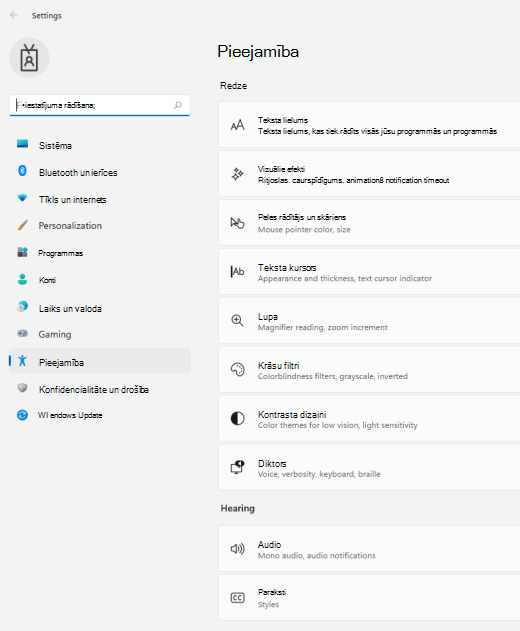Ja ekrānā esošos elementus ir grūti saskatīt, lietojiet krāsu filtru. Krāsu filtri maina ekrānā rādīto krāsu paleti, un tie jums var palīdzēt izšķirt lietas, kurām atšķiras tikai krāsas.
Lai izvēlētos krāsu filtru, veiciet tālāk minētās darbības.
-
Lai pārietu uz pieejamības iestatījumiem savā datorā, nospiediet Windows logotipa taustiņu+U vai atlasiet Sākums > Iestatījumi > pieejamība .
-
Atlasiet Krāsu filtri .
-
Ieslēdziet krāsu filtru slēdzi.
-
Sarakstā atlasiet krāsu filtru. Izmēģiniet katru filtru, lai redzētu, kurš ir vispiemērotākais.
Lai izvēlētos krāsu filtru, veiciet tālāk minētās darbības.
-
Atlasiet Sākums > Iestatījumi > Vieglpiekļuve > Krāsu filtri.
-
Ieslēdziet pārslēgšanas pogu sadaļā Ieslēgt krāsu filtrus.
-
Pēc tam atlasiet krāsu filtru izvēlnē. Izmēģiniet katru filtru, lai redzētu, kurš ir vispiemērotākais.
Piezīme. Lai piekļūtu krāsu filtra iestatījumiem iepriekšējās Windows 10 versijās, atlasiet Sākums > Iestatījumi > Vieglpiekļuves >krāsu & lielu kontrastu.